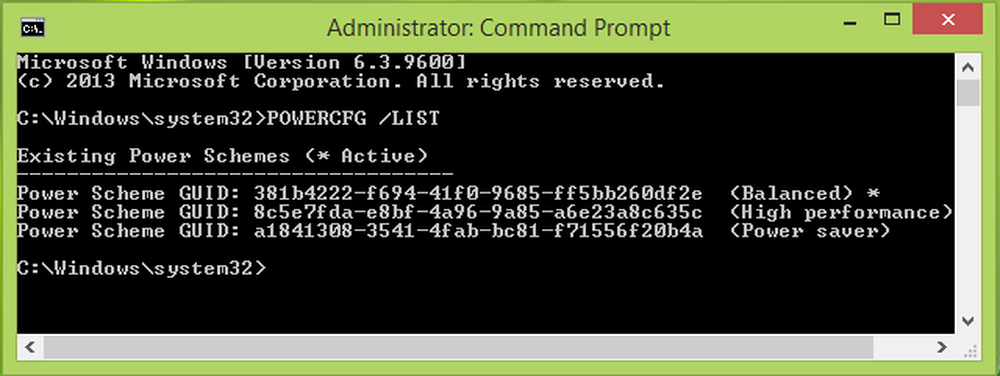SPECIAL PACAT DETECTAT CORRUPȚIE DE MEMORIU Opriți codul pe Windows 10
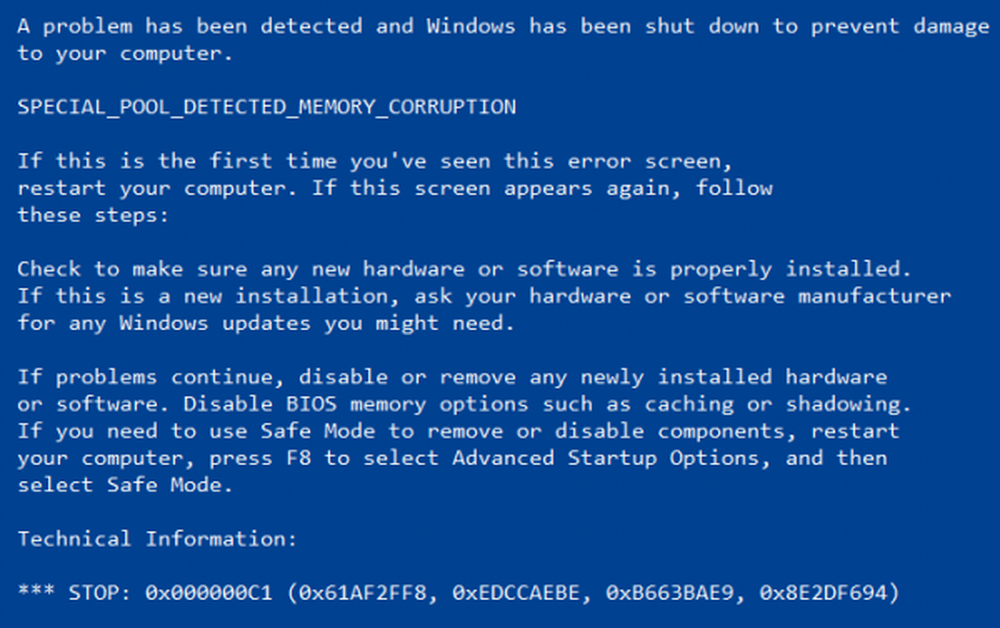
SPAȚIUL SPECIAL DE DETECTARE A CORECTĂRII MEMORIEI verificare bug cu o valoare de 0x000000C1 apare din cauza unei probleme cu hardware-ul, suspectul principal fiind memoria RAM fizică. Aceasta ar putea fi cauzată de o eroare în driverul Realtek pentru USB 2.0 fără fir, corupția fișierelor din interiorul RAM etc. poate fi, de asemenea, o cauză pentru apariția acestei probleme. Aceasta indică faptul că șoferul a scris o secțiune nevalidă a bazei speciale. Există șanse ca această eroare de ecran albastru să poată fi declanșată rtwlanu.sys sau chiar nvlddmkm.sys fișierele de sistem.

SPECIAL_POOL_DETECTED_MEMORY_CORRUPTION
Vă sugerăm să creați mai întâi un punct de restaurare a sistemului, astfel încât să puteți încerca să anulați toate modificările de pe computer. De asemenea, este recomandat să le efectuați în modul Safe Mode. Vom realiza următoarele soluții potențiale:
- Actualizați, revocați sau dezactivați Driverele responsabile.
- Utilizați instrumentul Online Blue Troubleshooter.
- Utilizați Diagnosticarea memoriei Windows.
- Rulați utilitatea Chkdsk.
- Ștergeți setările Managerului verificatorului de driver.
1] Actualizați, redirecționați sau dezactivați Driverele responsabile
Principalele drivere care ar putea fi cauza pentru acest fișier special vor fi listate în secțiunea din Realtek Wireless USB 2.0 adaptor în interiorul Managerului de dispozitive. Deci, dacă ați actualizat recent aceste drivere, reveniți și vedeți. Dacă nu ați făcut-o, vă sugerăm să actualizați aceste drivere.
2] Utilizarea instrumentului de depanare online Bluescreen Troubleshooter
De asemenea, puteți utiliza instrumentul de depanare Bluescreen online pentru a găsi și remedia automat cauza principală a blocării sistemului.
3] Utilizând Windows Memory Diagnostics
Acum, pentru a remedia problemele cu memoria RAM, urmați pașii următori.
Rulați verificarea memoriei pe computer. Începeți prin a lovi WINKEY + R butonul pentru a lansa Alerga utilitate. Apoi tastați, mdsched.exe și apoi apăsați Enter. Acesta va lansa Windows Memory Diagnostic Tool și va da două opțiuni-- Reporniți acum și verificați problemele (recomandat)
- Verificați problemele data viitoare când pornesc computerul
Acum, în funcție de opțiunea selectată de dvs., computerul va reporni și va verifica problemele bazate pe memorie. Dacă aveți probleme acolo, aceasta va remedia automat în mod automat dacă nu sunt detectate probleme, aceasta probabil că nu este cauza problemei.
4] Rulați utilitarul Chkdsk
Pentru a rula ChkDsk, deschideți Acest PC. Faceți clic dreapta pe partiția sistemului dvs. de operare pentru Windows.
Dați clic pe Proprietăți. Acum, navigați la fila cu eticheta Unelte. Sub secțiunea pentru Eroare de verificare, Click pe Verifica.

O nouă fereastră mini va apărea acum. Click pe Unitate de scanare.
Permiteți-l să scaneze partiția unității de disc și după aceea reporniți computerul pentru ca modificările să aibă efect.
5] Ștergeți setările Managerului verificatorului de driver

Folosind Start search, deschide Manager Verifier Driver.
Aici selectați Ștergeți setările existente, faceți clic pe Finalizare, reporniți computerul și vedeți dacă acesta a ajutat. Dacă nu puteți inversa modificările efectuate.
Toate cele bune!